Un hotspot Wi-Fi est une fonctionnalité pratique que votre PC Windows peut vous permettre de partager votre connexion Wi-Fi avec d'autres appareils. Cependant, ce n'est pas censé être une caractéristique permanente, car vous ressentirez une réduction spectaculaire de la vitesse sans fil par rapport à ce qu'un point d'accès sans fil physique peut fournir.
Cela dit, le PC peut servir de fournisseur d'Internet temporaire rapide pour une utilisation légère telle que la navigation sur Internet ou la recherche de YouTube. Cet article vous apprend comment créer un hotspot Wi-Fi avec une invite de commande à l'aide du compte administrateur.
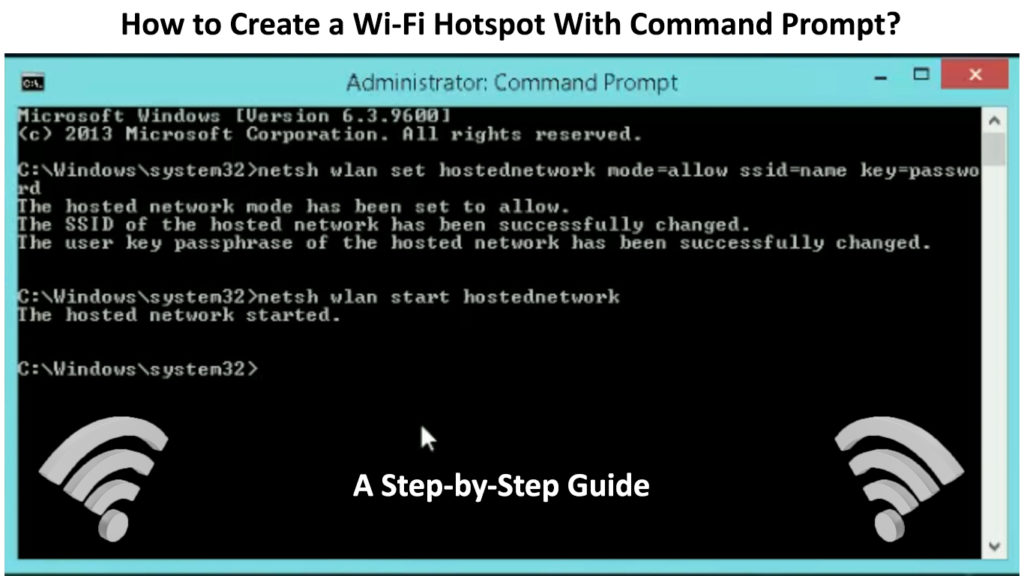
Exécuter l'invite de commande en tant qu'administrateur
Commencez le processus avec les étapes suivantes:
- Accédez au bouton Démarrer en bas à gauche de l'écran de votre ordinateur.
- Tapez CMD sur la zone de recherche.
- Trouvez l'application CMD et cliquez avec le bouton droit dessus.
- Sélectionnez Exécuter en tant qu'administrateur et cliquez sur OUI.
- Vous arrivez à la page de l'invite de commande.
Création de hotspot Wi-Fi
Vous êtes maintenant dans l'invite de commande, et vous devez suivre toutes ces étapes pour créer un hotspot Wi-Fi:
- Tapez les pilotes Show Wlan Show et appuyez sur> Entrer.
- L'écran affichera quelques détails sur les pilotes. Regardez la ligne qui dit que le réseau hébergé est pris en charge. Si vous voyez un oui à côté, vous pouvez utiliser l'invite de commande pour configurer un hotspot Wi-Fi sur votre PC. Sinon, vous ne pouvez pas créer un hotspot Wi-Fi.

- Si vous voyez un oui, continuez en tapant netsh wlan set hostednetwork mode = perte ssid = NetworkName key = mot de passe à l'invite. Remplacez le nom et le mot de passe du réseau par le nom Wi-Fi ( SSID ) et le mot de passe souhaités. Ensuite, appuyez sur Entrée.
- La page affichera la confirmation de votre action - le mode réseau hébergé a été défini pour permettre., Le SSID du réseau hébergé a été modifié avec succès., Et enfin, la phrase secrète de la clé utilisateur du réseau hébergé a été modifiée avec succès.
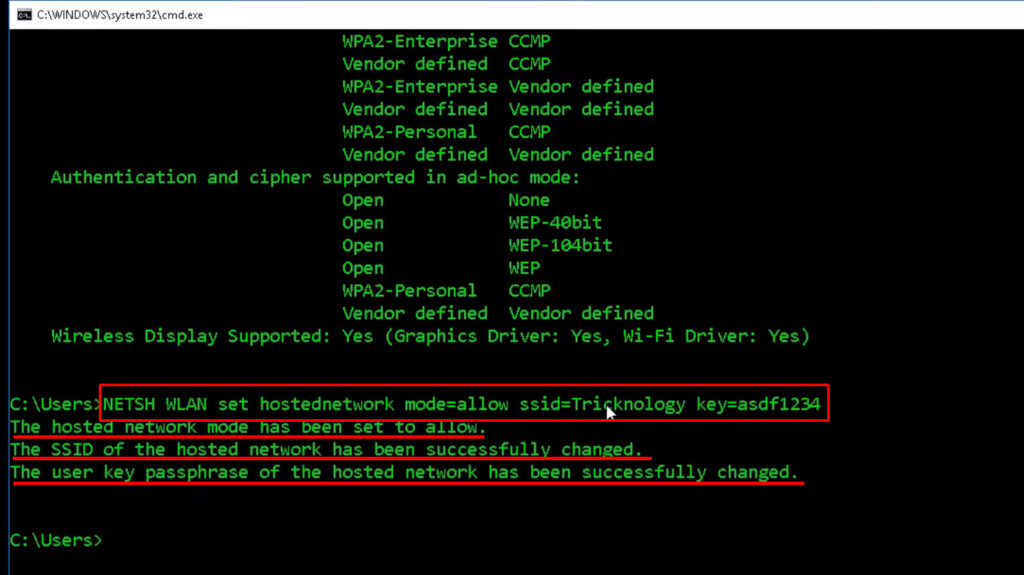
- Ensuite, tapez netsh wlan start hostednetwork et appuyez sur> Entrée.
- Il allumera votre réseau Wi-Fi et vous verrez une confirmation qui dit que le réseau hébergé a commencé.

- Enfin, tapez l'exit et appuyez sur Entrée.
Tutoriel vidéo - Comment créer un hotspot Wi-Fi à l'aide de l'invite de commande
Diffusion et partage de votre réseau Wi-Fi
Maintenant que vous avez créé un hotspot Wi-Fi à l'aide de l'invite de commande, vous devez le rendre visible pour d'autres appareils afin que vous puissiez le partager. Ce paramètre doit être activé lorsque vous créez le hotspot, mais au cas où il ne le serait pas, voici les étapes:
- Accédez au bouton Démarrer en bas à gauche de l'écran de votre ordinateur.
- Tapez le panneau de configuration de la zone de recherche.
- Ouvrez l'application du panneau de configuration et sélectionnez le réseau et Internet.
- Sélectionnez Centre de partage de réseau.
- Choisissez Modifier les paramètres de l'adaptateur dans le menu à gauche.
- Trouvez votre réseau Wi-Fi et cliquez avec le bouton droit dessus.
- Sélectionnez Propriétés dans le menu déroulant.
- Ensuite, cliquez sur la page de partage.
- Vous accédez à la page de partage de la connexion Internet et cocherez la case qui dit, permettez à d'autres utilisateurs du réseau de se connecter ...

- Cliquez sur le menu déroulant et sélectionnez une connexion réseau privée.
- Sélectionnez la connexion locale et cliquez sur OK.
- Votre hotspot Wi-Fi est maintenant diffusé et d'autres appareils peuvent s'y connecter avec un mot de passe connu.
Arrêtez de partager votre réseau Wi-Fi
Si vous souhaitez arrêter de partager votre réseau Wi-Fi, utilisez ces étapes:
- Ouvrez la page d'administration de l'invite de commande en utilisant les mêmes étapes que nous avons mentionnées ci-dessus.
- Tapez netsh wlan stop hostedNetwork et appuyez sur> Entrée.
- Vous verrez un message que le réseau hébergé a arrêté, ce qui confirme votre action. Vous avez maintenant cessé de partager votre hotspot Wi-Fi avec d'autres appareils.
Lecture recommandée:
- Comment créer un hotspot Wi-Fi virtuel gratuit sur votre ordinateur portable? (Utilisez votre ordinateur portable comme hotspot)
- Comment connecter deux routeurs Wi-Fi sans câble? (Est-ce possible et comment le faire?)
- Pourquoi mon Wi-Fi continue-t-il de se déconnecter et de se reconnecter? (Solutions éprouvées)
Vous voudrez peut-être poser quelques questions sur la création de votre hotspot Wi-Fi , et voici nos réponses à certaines questions fréquemment posées qui pourraient être utiles:
Q: Comment définir le mot de passe lors de la configuration d'un réseau Hotspot Wi-Fi?
R: Vous pouvez remplacer le texte du mot de passe par votre propre mot de passe préféré à l'aide de cette commande - netSh WLAN SET HOSTEDNETWORK MODE = ALLER SSID = NetworkName Key = Mot de passe.
Q: Comment se connecter au hotspot Wi-Fi d'un autre ordinateur?
R: Cliquez sur l'icône réseau Wi-Fi en bas à droite de l'écran de l'ordinateur. Il affichera tous les réseaux à proximité avec des signaux plus forts. Recherchez le nom (celui que vous venez de créer plus tôt sur l'autre ordinateur) et cliquez dessus. Il provoquera le mot de passe. Clé du mot de passe et votre ordinateur se connectera au réseau Wi-Fi.
Q: Comment trouver le mot de passe sur le hotspot Wi-Fi nouvellement créé?
A: Utilisez le compte Administrateur pour exécuter l'invite de commande. Tapez netsh wlan Show HostedNetwork Security et appuyez sur ENTER pour voir le mot de passe.
Q: Puis-je télécharger quelque chose avec le hotspot Wi-Fi?
R: Oui, vous pouvez, mais si vous souhaitez télécharger des fichiers depuis l'ordinateur hébergé, vous devez activer l'option de partage de fichiers dans les paramètres.
Q: Que dois-je faire si l'invite de commande affiche un message d'erreur - le paramètre n'est pas correct?
R: Vous devez ouvrir l'invite de commande et saisir la réinitialisation de Winshsock. Après cela, répétez le processus de configuration comme indiqué dans la première instruction ci-dessus.
Q: Que dois-je faire si l'invite de commande affiche un message d'erreur - le réseau hébergé n'a pas pu être démarré?
R: Voir si votre PC a la fonctionnalité pour prendre en charge la création de hotspot Wi-Fi à l'aide de l'invite de commande, comme indiqué dans le guide ci-dessus. Si oui, essayez de réinstaller le conducteur. Pour réinstaller, cliquez avec le bouton droit sur le bouton Démarrer et sélectionnez Gestionnaire de périphériques. Double-cliquez sur les adaptateurs réseau et cliquez à nouveau avec le bouton droit sur le réseau sans fil. Sélectionnez Désinstaller et appuyez sur OK. Redémarrez ensuite votre PC; Windows réinstallera automatiquement les pilotes nécessaires. Après cela, vous pouvez répéter la création du hotspot Wi-Fi.

Q: Mon hotspot Wi-Fi peut-il servir plus d'un appareil?
R: Oui, il peut prendre en charge plusieurs appareils tant qu'il a la capacité. Mais, plus il y a d'appareils connectés à votre réseau , plus la vitesse du signal deviendra lente.
Q: Puis-je créer un hotspot Wi-Fi sans mot de passe?
R: Oui, vous pouvez. Dans la commande netsh wlan set hostednetwork mode = perte ssid = NetworkName key = mot de passe, sautez la dernière partie de la partie = mot de passe. Cependant, nous ne vous recommandons pas de le faire car votre Wi-Fi peut rapidement devenir une cible pour les intrus malveillants . De plus, lorsque de nombreux utilisateurs se connectent à votre réseau, ils ralentiront considérablement la vitesse du signal.
Conclusion
Maintenant, vous savez comment créer un hotspot Wi-Fi avec une invite de commande. Au fil du temps, Windows a amélioré ses fonctionnalités et fonctions, y compris la création de raccourcis pour effectuer des tâches. Vous pouvez également créer un hotspot mobile presque instantanément en cliquant sur l'icône réseau en bas à droite de l'écran de votre ordinateur.
Ensuite, vous pouvez voir trois boîtes - Wi-Fi, mode avion et hotspot mobile. Cliquez sur le hotspot mobile et votre hotspot Wi-Fi est opérationnel. Cependant, ce n'est pas aussi bon qu'un point d'accès sans fil physique, mais vous trouverez utile pour votre ordinateur pour héberger un réseau et obtenir plusieurs appareils en ligne.
